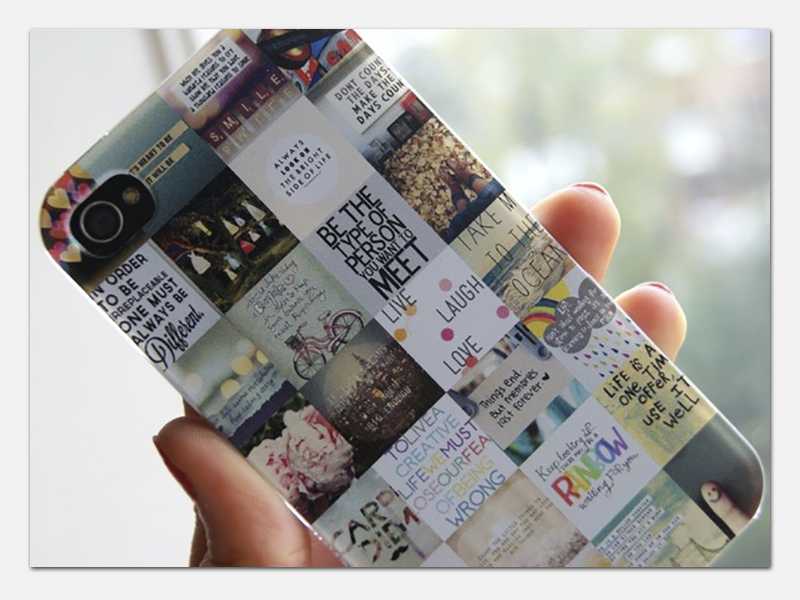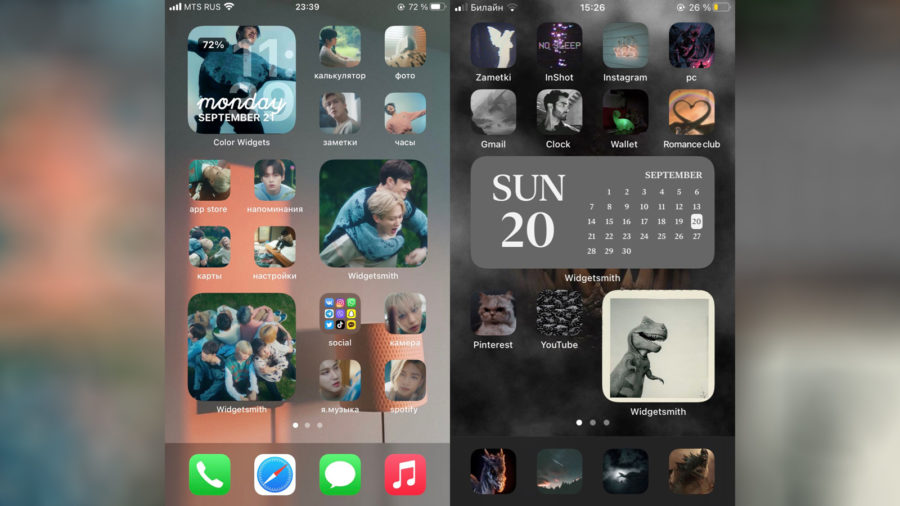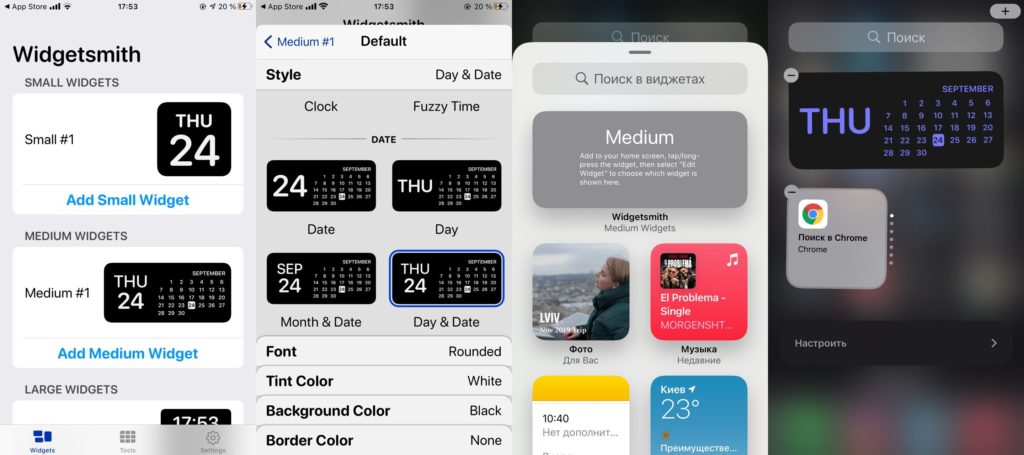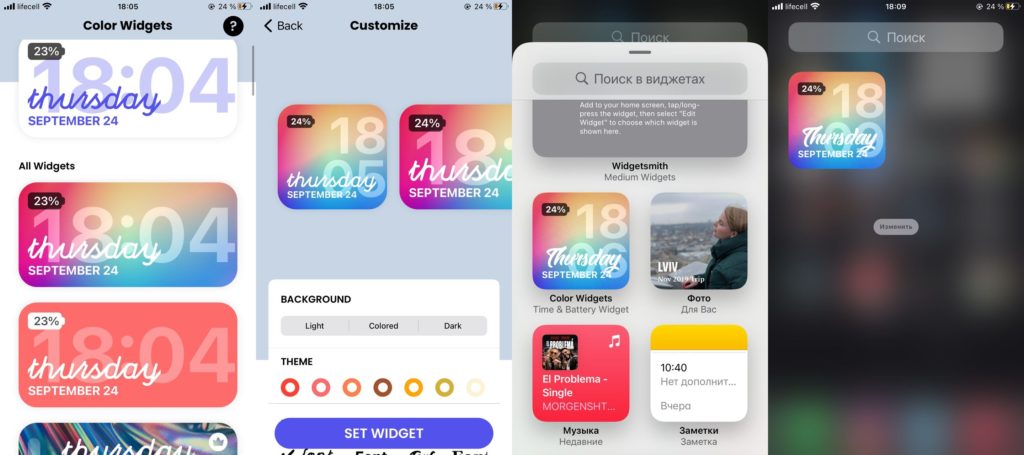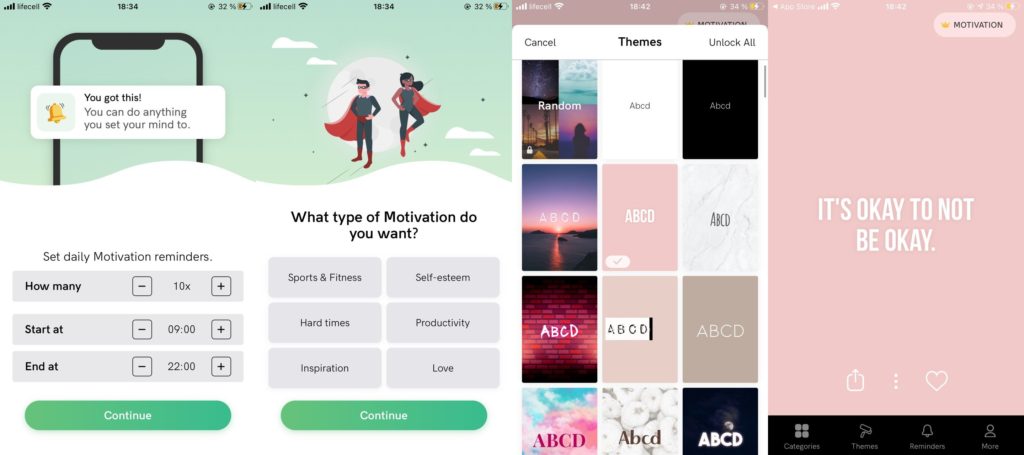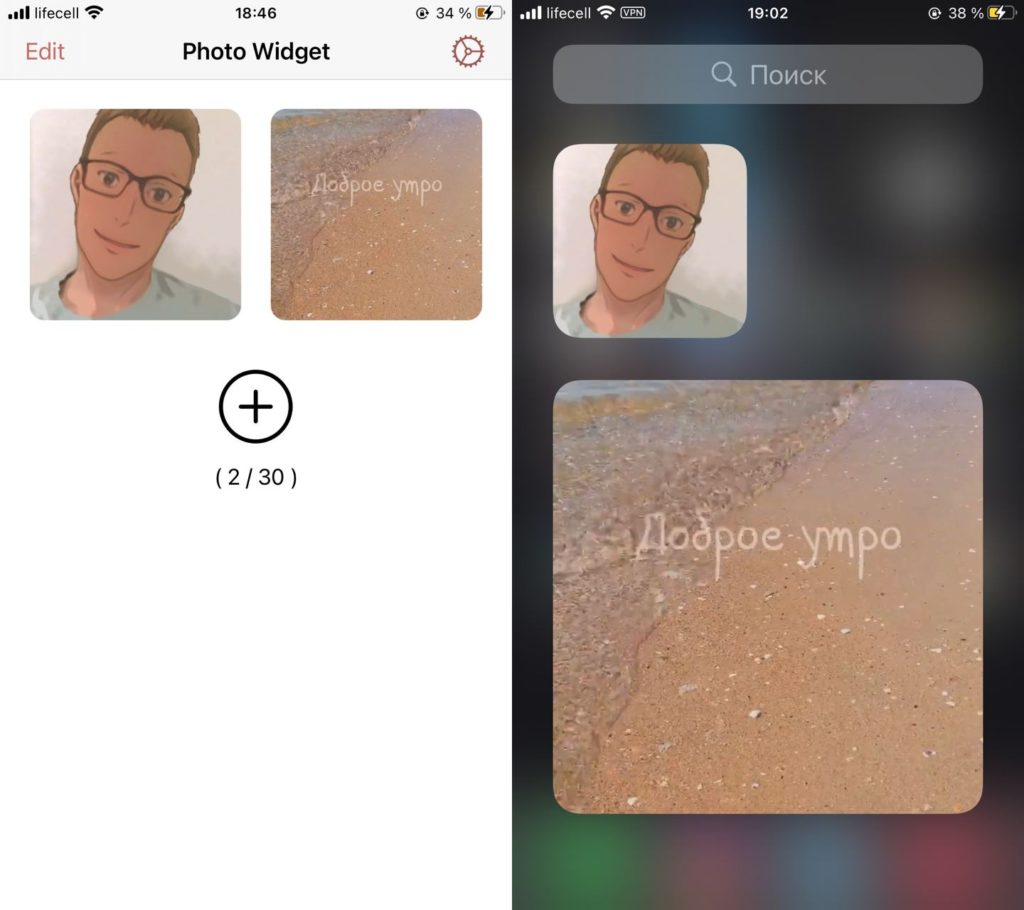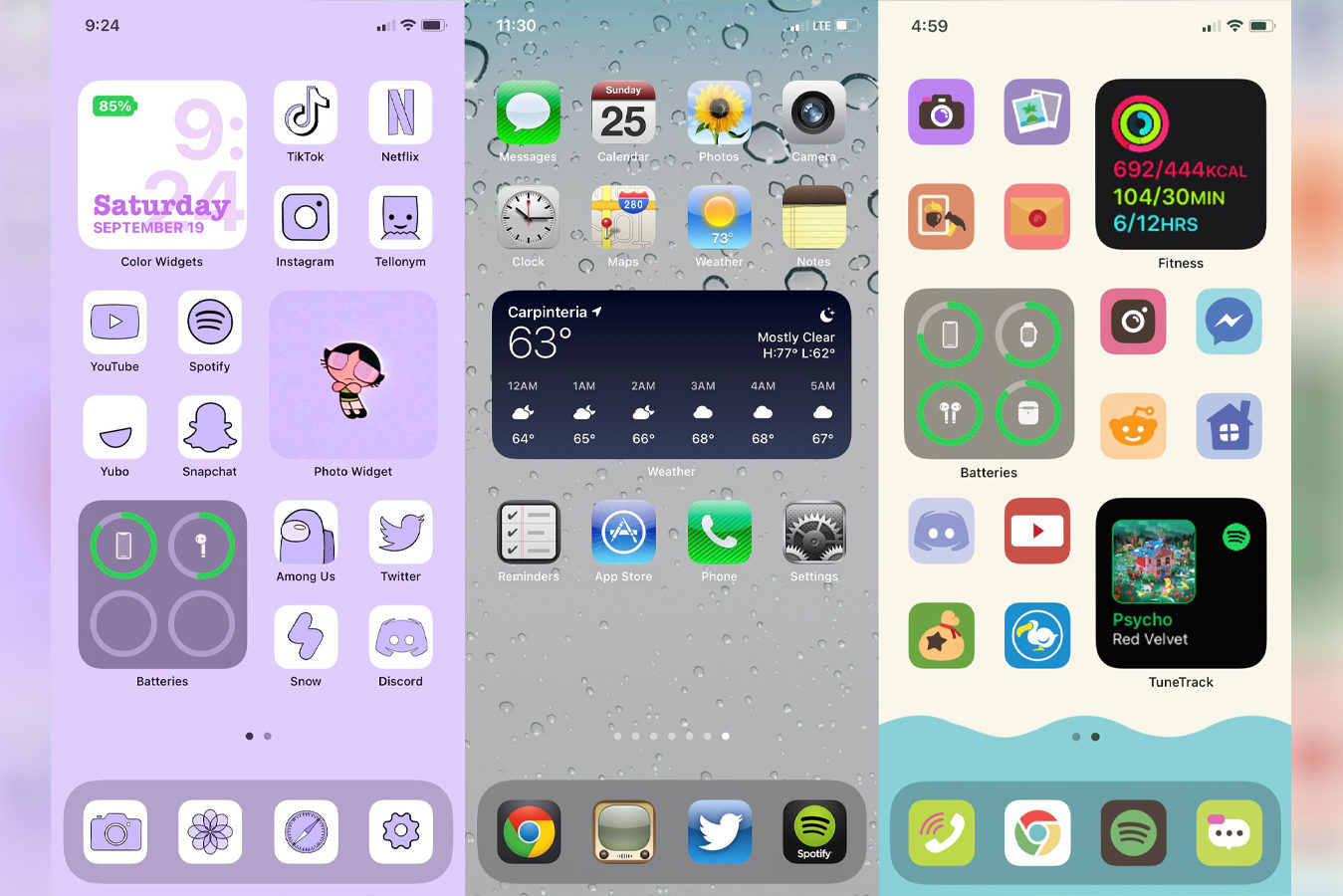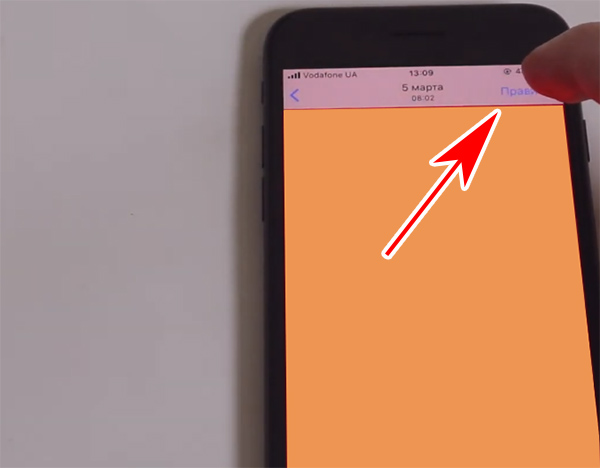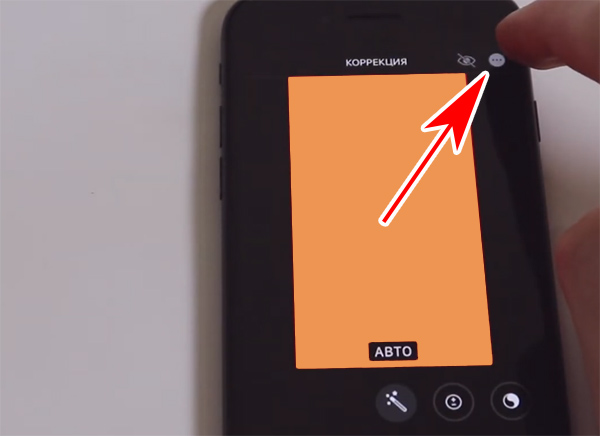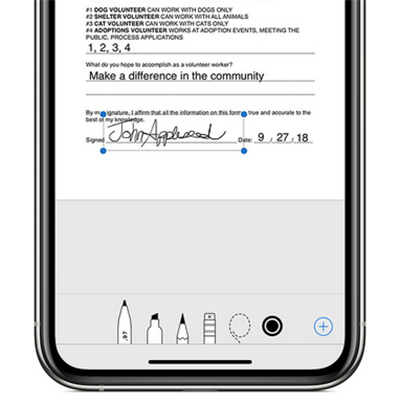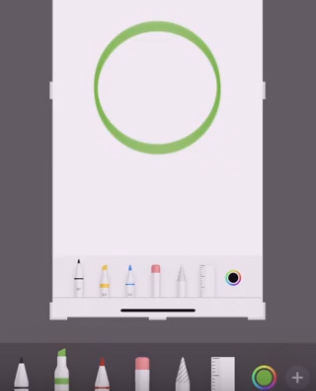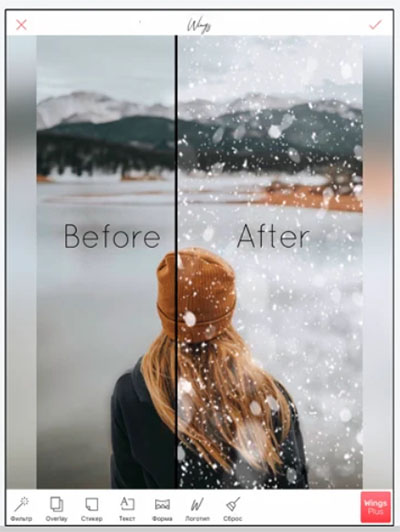- 9 оригинальных способов украсить iPhone
- 1. Павлинье перо
- 2. Декоративная бумага
- 3. Обои
- 4. Лак для ногтей
- 5. Шипы & Ювелирные украшения
- 6. Кружева vs Картинки
- 7. Фотографии Instagram
- 8. Цветы
- 9. Блестки
- Guide-Apple
- Самые интересные новости о технике Apple и не только.
- Как сделать красивый рабочий стол на iOS 14?
- Как настроить рабочий стол iOS 14?
- Widgetsmith
- Color Widgets
- Motivation — Daily quotes
- Photo Widget
- Меняем иконки приложений
- Другие виджеты
- Как в iPhone рисовать на фотографиях и менять изображения
- Делаем рисунки на снимках через утилиту «Фото»
- Приложения сторонних разработчиков
- Lepzon.ru
- Как в iPhone рисовать на фото
- Как рисовать на картинках из галереи iPhone
- Как добавить фигуры на фото в iPhone
- Приложения для рисования на Айфоне
9 оригинальных способов украсить iPhone
Если вы любите выделяться из толпы, наверное, хотите чтобы и ваш iPhone выглядел особенно? Создать необыкновенный, эффектный дизайн телефона своими руками очень просто. Понадобится всего лишь немного терпения и некоторые подручные средства.
Благодаря использованию прозрачного чехла, вы не испортите оригинальный внешний вид телефона. Эта хитрость очень пригодится в случае неудачной идеи декора.
Более того, это самый оптимальный вариант – можно менять дизайн хоть каждый день, а значит не бояться пробовать реализовывать самые смелые решения и не переживать, что рано или поздно очередная идея вам надоест. Ну и не забывайте об экономности: самодельный дизайн обойдется намного дешевле, чем готовый фабричный вариант.
1. Павлинье перо
Перья павлина всегда выглядят шикарно. Великолепный замысел – использовать их для украшения своего айфона. Сначала обрежьте перо таким образом, чтобы остался только «глаз». Потом поместите обрезанное перо на дне силиконового чехла. При необходимости немного обрежьте кончики «глаза», подгоняя их под размер корпуса. Закрепите чехол на телефоне. Готово!
2. Декоративная бумага

Приставьте подготовленный кусочек бумаги к крышке гаджета. Обрежьте края еще буквально на миллиметр (чтобы затем без проблем поместить его в чехол). Примерьте, все ли подходит по размерам. Если все в порядке, аккуратно перерисуйте на бумагу отверстие камеры.
Используя острый нож, сделайте такое же отверстие на подготовленном трафарете. Ластиком подотрите все видимые отметки карандаша на картоне. Затем, уже известный алгоритм – поместите заготовку в чехол и закрепите последний на телефоне. Ну вот, совсем другой айфон!
3. Обои
Также можно подобрать мотив к обоям, установленным на iPhone. Для этого, распечатайте необходимую картинку на листке бумаги, вырежьте способом, указанном в предыдущем варианте, и поместите в чехол.
4. Лак для ногтей
Красивый лак – ваш первый помощник при желании изменить цвет и внешний вид смартфона. Разрисуйте прозрачный чехол так стильно, как только подскажет ваша фантазия (полоски/горох/цветы/клетка/сплошной цвет). Используйте закрепитель лака, чтобы продлить жизнь эффектного дизайна.
5. Шипы & Ювелирные украшения
- Нравятся вещи с шипами? Вместо того чтобы тратить деньги на шипованное украшение для вашего айфона, сэкономьте и сделайте его своими руками. Вам всего лишь понадобятся супер-клей/горячий клей, мелкие шипы и заклепки.
- Старую бижутерию можно использовать аналогичным образом. Нужно будет лишь приложить больше усилий, чтобы разобрать бусы и браслеты на отдельные части. Например, можно нарисовать контур сердца и заполнить его яркими бусинами или полностью покрыть телефон штучным жемчугом.
6. Кружева vs Картинки
- Можно очень красиво украсить смартфон своими руками, используя кружевные салфетки. Лишь проследите, чтобы все хорошо просохло.
- Выберите несколько привлекательных картинок, распечатайте их и поместите в прозрачный чехол. Таким образом, можно менять стиль яблочного устройства хоть каждую неделю.
7. Фотографии Instagram
Кстати, о картинках. Очень оригинально смотрятся на iPhone, распечатанные с сервиса Инстаграм, фотографии. Подберите подходящие варианты, используя свой или специальные тематические аккаунты.
8. Цветы
Можно украсить мобильную «игрушку» приклеенными композициями ваших любимых цветов (предварительно спрессованными). Сверху покройте их прозрачным лаком для ногтей или слоем канифоли.
9. Блестки
Вариант блесток/пайеток/конфетти понравится всем любителям гламурного декора. Своими руками можно очень оригинально оформить любой айфон. Налейте тонкий слой клея в чехол, распределите блестки/пайетки/конфетти. Подождите, пока все хорошо высохнет.
Если где-то остались пробелы, аккуратно капните туда еще немного клея и пинцетом или пальцами (очень аккуратно!) прикрепите недостающие блестящие частички. Наслаждайтесь яркой обновкой!
Опустившись еще чуть ниже вы сможете лицезреть несколько видеороликов с воплощениями оригинальных идей. Удачных вам самоделок!
Источник
Guide-Apple
Самые интересные новости о технике Apple и не только.
Как сделать красивый рабочий стол на iOS 14?
Когда заходишь в Twitter, Instagram или Tik Tok, то появляется много постов с кастомизацией рабочих столов iOS 14.
Теперь ваш iPhone смотрится совершенно иначе. Всё благодаря новым виджетам и разным приложениям.
Я решил сделать небольшую подборку программ и советов, как вы можете сделать свой домашний экран таким же красивым.
Как настроить рабочий стол iOS 14?
Могу сказать сразу, весь процесс может занять от 5 минут до нескольких часов. Всё зависит от того, насколько сложным вы хотите свой дизайн.
Widgetsmith
Программа Widgetsmith невероятно популярна на сегодня. Благодаря ей, вы сможете добавить отличный календарь, погоду, показатели с приложения Здоровье и много другое.
Во-первых, выбираем размер виджета. Затем, вы просто меняете шрифт, цвет шрифта, рамку и цвет фона.
К сожалению, оно пока только на английском языке. Но даже это не помешает вам им пользоваться, ведь интуитивно всё понятно.
Color Widgets
Ещё одно крутое приложение с названием Color Widgets, где можно сделать эксклюзивный календарь для вашего рабочего стола.
Принцип точно такой же, как и у прошлой программы, но есть много приятных различий.
Во-первых, совсем другой интерфейс. Во-вторых, темы для виджета сделаны в совершенно другом стиле.
Motivation — Daily quotes
Программа Motivation добавит на рабочий стол разные мотивационные фразы.
Есть много разных категорий, в каждой из которых вы можете выбрать любимую. Темы тоже настраиваются.
Когда будет шаг с подпиской, не забывайте нажать крестик, если хотите получить бесплатную версию.
Photo Widget
Это приложение направлено исключительно на отображение фотографий и картинок на рабочем столе.
Оно называется Photo Widget и пользоваться им невероятно просто. Справится абсолютно каждый.
Просто добавляете нужные фотки в самой программе, размещаете виджет нужного размера и всё готово.
Меняем иконки приложений
Благодаря уже всем известному приложению Команды, вы можете сделать очень многое.
В том числе, скачать на свой Айфон иконки для программ и сделать уникальные ярлыки.
Чтобы узнать, как это можно сделать, просто перейдите на этот материал — iOS 14: как изменить иконки приложений на Айфоне?.
Другие виджеты
Не забывайте, что практически каждое приложение в скором времени будет иметь свой виджет.
Таковым уже обзавелись такие популярные программы как IMDB, Apollo for Reddit, Todoist и многие другие.
Поэтому, советую периодически проверять топ скачиваемых приложений, наверняка там будет появляться что-то интересное.
Источник
Как в iPhone рисовать на фотографиях и менять изображения
Возможность делать качественные фотографии камерой смартфона – это еще не залог «крутого» результата. Раньше для корректировки снимка, а также добавления дополнительных эффектов приходилось пользоваться громоздкими компьютерными редакторами, что, понятное дело, не всегда удобно.
Теперь появилось большое количество мобильных приложений, предоставляющих спектр возможностей, не уступающих компьютерным программам. Данная инструкция расскажет, как на Айфоне рисовать на фото при помощи встроенных средств и сторонних приложений.
Делаем рисунки на снимках через утилиту «Фото»
Внутри iOS уже есть встроенные средства для выполнения «художеств» на фото. Для этого предназначено стандартное приложение «Разметка». Итак, чтобы рисовать на фотографиях, переходим к приложению «Фото», а далее действуем согласно инструкции:
- Выбираем изображение для редактуры, нажимаем вверху справа по ссылке «Изменить».
- Внутри нижней панели выбираем значок: круг с тремя точками. Из появившегося меню определяем инструмент «Разметка»:
- Для нанесения разнообразных элементов будут доступны с нижней части экрана маркер, выделитель, карандаш, ластик. Все они отличаются толщиной и прозрачностью линии. Чтобы выбрать их цвет, необходимо нажать по последнему кругу на панели инструментов.
После нанесения всех желаемых элементов, снимок сохраняется в «Галерею» нажатием кнопки «Готово».

Приложения сторонних разработчиков
Одним из лидирующих приложений для iPhone для редактирования изображений является Enlight Photofox. Программа скачивается из App Store.
Запускаем редактор с рабочего стола смартфона, открываем новое фото, на которое будут наноситься рисунки:
- Шаг 1. Внизу приложения выбираем пункт меню «Арт», а затем щелкаем по «Эскизам».
- Шаг 2. Внутри появившегося окна назначаем форму кисти, а в разделе «Инструм.» – толщину и цвет. Присутствует большое количество эффектов и форм кисти, удобно рассортированные по названиям для каждого инструмента. Кроме этого, возможен выбор из расширенной цветовой палитры, что недоступно в стандартном редакторе.

После завершения манипуляций со снимком, нажимаем по галочке вверху справа, чтобы сохранить полученный результат. Снимок потом можно будет найти в «Медиатеке».
Смартфоны давно перестали быть просто инструментом для съемки фото, а предлагают пользователю полноценный функционал для обработки своих снимков. Если требуется быстро нарисовать на картинке, достаточно применить встроенную «Разметку». Но при необходимости тонкой настройки рекомендуется скачать «продвинутое» приложение.
Источник
Lepzon.ru
Как в iPhone рисовать на фото
Бывает нужно добавить текст или простой рисунок от руки на изображения в Айфоне и отправить его в социальные сети или мессенджеры. Мы приготовили для вас пошаговую инструкцию с пояснениями, как это сделать.
Как рисовать на картинках из галереи iPhone
Вам отправляли другие пользователи с Айфона фото, на которых были рисунки? Как они это делают? – возможно вы задавались таким вопросом. Эта функция появилась в 12 версии мобильной системы и доступна сразу в нескольких разделах вашего устройствах: почта, галерея, сообщения. Изображения, которые открываются в перечисленных приложениях могут быть изменены через функцию Разметка. Сейчас я научу вас ею пользоваться.
- Открываем галерею и выбираем любую для нанесения рисунка.
- В окне просмотра найдите в верхней части кнопку Править и нажмите её.
- Снова вверху нажимаем теперь уже на кнопку с тремя точками.
- В нижней части экрана появится кнопка Разметка. После её нажатия вы сможете выбрать кисть, её толщину и цвет.
Нанесите рисунок на область фотографии – добавьте смайлик, надпись от руки или стрелочку для концентрации внимания на определённом участке объекта. Для сохранения изменения нажмите на кнопку Готово. Может понадобится ещё раз нажать эту кнопку на другом экране. Теперь отправляемся в свою галерею и ищем здесь новую версию той же фотографии, но уже с надписью. Оригинал изменён не будет, вы работали с копией.
Инструмент удобен тем, что вы можете подписывать цифровые документы собственной росписью, не прибегая к созданию бумажной копии документа.
Как добавить фигуры на фото в iPhone
В новых версиях IOS появляются вспомогательные функции Разметки:
- Лупа — наведение курсора с этим инструментом увеличивает текст или нарисованный объект;
- Текст – возможность писать печатным текстом на фотографиях в Айфоне;
- Фигуры — нанесение на картинку геометрических фигур.
Если вы не художник, вряд ли у вас получится нарисовать идеально ровный круг без приложений. Но в последней 14 версии операционной системы Айфона появилась интересная возможность. Это всё тот же инструмент Разметка, но с некоторыми дополнениями. Если модель ОС соответствует, попробуйте прямо сейчас нарисовать круг на фотографии.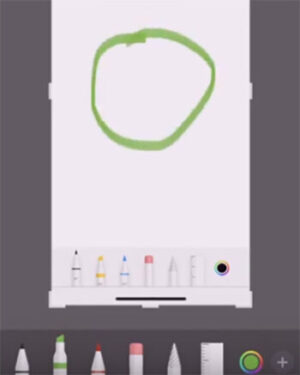
Такой же эффект произойдёт для других геометрических фигур: квадрат, треугольник, прямоугольник и даже стрелочки.
Приложения для рисования на Айфоне
Рисовать в фото помогут дополнительные приложения, которые вы сможете установить из App Store. Этот способ подойдёт для тех, у кого более ранние версии IOS и нет возможности создавать рисунки на изображениях. По ссылке вы сможете загрузить Photoshop для телефона и добавлять надписи в нём. 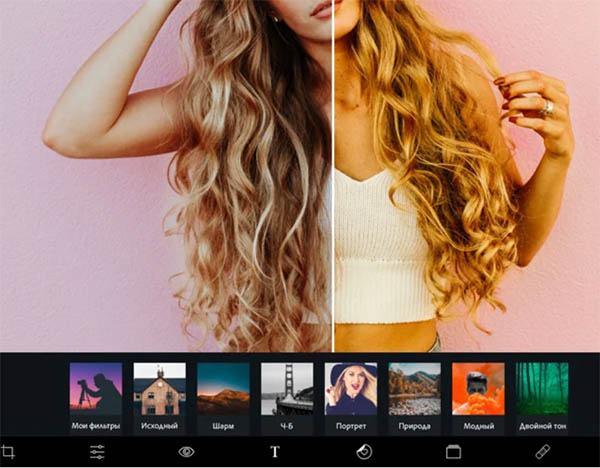
- PicsArt – один из самых узнаваемых редакторов изображений. Им ежедневно делают превью для роликов и красивые обложки тысячи блогеров из разных стран;
- Wings – инструмент для нанесения текста, графических элементов, цитат, эмодзи на ваши фотографии;
- Facey – программа для обработки фотографий и добавления макияжа. Есть возможность наносить текст и делать надписи вручную;
- UltiMatte – фоторедактор с массой фото-фильтров, набором текстур и прочих инструментов.
В любом из этих приложений у вас будет возможность рисовать и добавлять текст на фотографии из галереи iPhone. Все они бесплатны и будут полезны не только для нанесения рисунков, но и создания профессиональных фотографий.
Источник